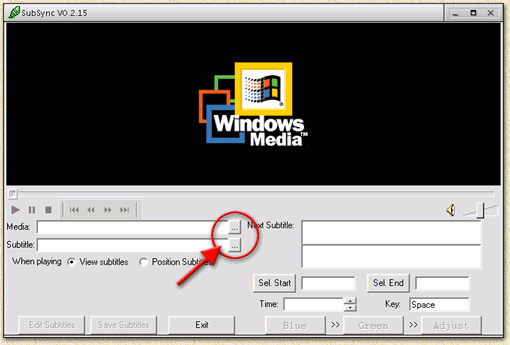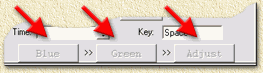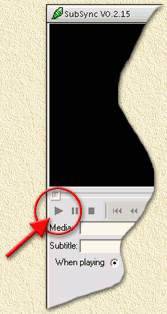|
Op deze pagina ...
| Synchroniseren van ondertiteling ...
Goed je hebt een film geript
naar een DivX, ook de ondertiteling
heb je geript. Maar vreemd genoeg loopt de ondertiteling niet
gelijk met de film,... hoe lossen we dat op?
Als je VobSub gebruikt, een ideaal
programma voor de automatische weergave van ondertiteling, dan heb
je waarschijnlijk ook gehoord van het programma SubSync.
Zo niet, download dit gratis programma dan hier
of bezoek de MegaDownloads.
Merk op: Vergeet niet de verantwoordelijkheidsverklaring
te lezen!
Tip: Voor de gewone
weergave van ondertitels, adviseer ik VobSub
(download van hun website
of van de download pagina).
Tip: hier een paar websites
waar je ondertitels kunt vinden: NL-Subs
(nederlands), Black
Phantom (nederlands), en SubPage
(meerdere talen). |
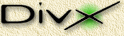

|
Synchroniseren
Behoefte om te synchroniseren van ondertiteling kan
op twee momenten voor komen:
- Je hebt een film geript
naar een DivX, ook de ondertiteling
heb je geript.
Helaas blijkt nu dat ze niet synchroon lopen.
- Je hebt een film
gedownload en de ondertiteling bij b.v. NLondertitels.com
gehaald.
Maar ja, ze lopen niet synchroon.
SubSync
SubSync helpt je daar erg goed mee.
Download het hier
of van MegaDownloads,
en installeer SubSync.
Start het programma SubSync vervolgens.
Het onderstaande scherm verschijnt:
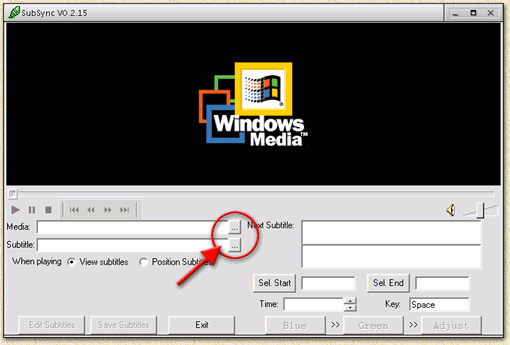
Open het Video bestand.
Klik nu op de knop "..." (naast "Media"
aangegeven met de rode cirkel) en selecteer het video bestand - de DivX
film.
Open het ondertitel bestand.
Klik nu op de knop "..." (naast "Subtitle"
aangegeven met de rode cirkel) en selecteer het ondertitel bestand - vaak
van het type SUB of SRT.
Open de ondertiteling.
Klik op "Edit Subtitles". Het venster "Subtitle
Editor" wordt nu geopend. Hier staan alle ondertitelingsregels
in, inclusief hun start tijd en speelduur.
Markeer de eerste regel.
Klik de eerste regel aan (die relevant is voor het spraak-gedeelte van
de film) en druk op CTRL+F5. De eerste regel wordt nu
BLAUW gemarkeerd (je ziet
dit nu niet omdat de regel geselecteerd is).
Markeer de laatste regel.
Klik de laatste regel aan (die relevant is voor het spraak-gedeelte van
de film) en druk op CTRL+F6. Deze regel wordt nu GROEN
gemarkeerd (je ziet dit nu ook weer niet omdat de regel geselecteerd is).
Bepaal de locatie van de knoppen
"Blue" en "Green".
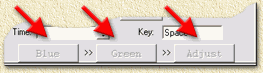
Start weergave van de film.
Klik op de "Play" knop (het driehoekje).
Zodra de eerste gesproken tekst (of andere zaken waardoor normaal gesproken
ondertiteling gestart wordt, zoals een plaats of tijdsaanduiding) klik
je op de knop "Blue".
Tip: Soms is
het handig eerst een keer te kijken waar dit begint. Je kunt de film altijd
nog een beetje terug spoelen om dan inderdaad op de juiste locatie op
"Blue" te klikken.
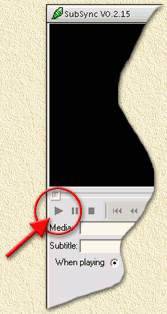
Ga naar het einde van de film.
Zoek de laatste tekst op die ook in de ondertiteling voorkomt
(soms moet je wat heen en weer spoelen om bij de juiste positie te komen.
Als de laatste ondertitelingsregel zou moeten verschijn, klik je op de
knop "Green".
Synchroniseren.
Klik uit eindelijk op de knop "Adjust" - de
ondertiteling is nu (meestal) goed gesynchroniseerd.
Controleer het resultaat.
Start weergave opnieuw en gebruik het schuifje om naar b.v. het midden
te "spoelen". Kijk een paar seconden om te zien of de ondertiteling
goed loopt. Is dit niet het geval, herhaal dan de procedure.
Resultaat opslaan.
Bewaar het resultaat nu met "Save Subtitles".
|